使用Cisco Business Dashboard捕獲網路診斷資訊
目標
Cisco Business Dashboard提供的工具可幫助您使用Web瀏覽器輕鬆監控、管理和配置Cisco 100至500系列網路裝置,如交換機、路由器和無線接入點(WAP)。它還通知您有關裝置和思科支援通知,例如新韌體的可用性、裝置狀態、網路設定更新,以及任何不再享受保修或不受支援合約覆蓋的已連線裝置。
Cisco Business Dashboard是一個分散式應用,由兩個獨立的元件或介面組成:一個或多個探測器(稱為Cisco Business Dashboard Probe)和單個控制面板(稱為Cisco Business Dashboard)。
Cisco Business Dashboard提供幫助診斷網路問題的工具。Network Show Tech(網路顯示技術)功能讓您能夠輕鬆地捕獲網路診斷資訊,您稍後可以分析該資訊或將其傳送給支援工程師。如果對Dashboard-Probe連線問題進行故障排除,則可以通過儀表板使用者介面(UI)或直接從探測UI生成Network Show Tech。
本文提供有關如何使用Cisco Business Dashboard捕獲診斷資訊的說明。
適用裝置 |軟體版本
- 思科業務控制面板 | 2.2
捕獲網路診斷資訊
收集診斷資料
步驟1
登入思科業務控制面板管理使用者介面。

步驟2
按一下選單按鈕。

步驟3
按一下Network按鈕。

步驟4
選擇要為其收集診斷資訊的網路。

步驟5
選擇Actions頁籤和Show Tech。
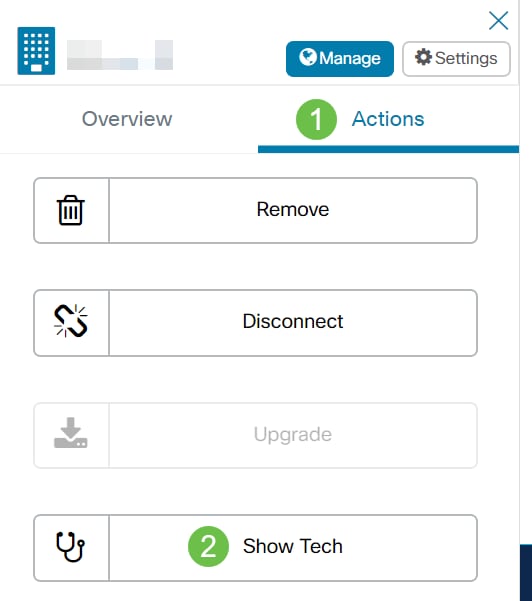
或者,登入到Probe UI並導航到Troubleshooting > Network Show Tech。
步驟6
使用覈取方塊控制是否從裝置配置中排除密碼和證書,以及應傳送診斷資訊的位置。此外,您可以將診斷資訊附加到現有的思科支援個案中。完成選擇後,按一下收集診斷資料按鈕。
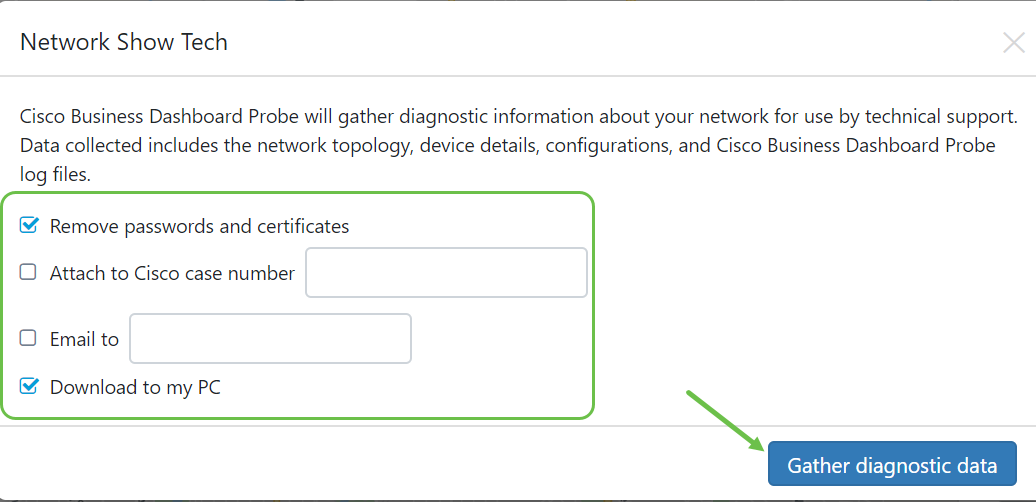
如果您正在通過探測功能生成Network Show Tech,則沒有通過電子郵件傳送或附加到支援案例的選項。您必須將診斷資訊下載到PC。
第7步
系統將顯示一個彈出視窗,確認下載。

現在,您應該已經成功收集了網路的診斷資料。匯出的檔名為show-tech.zip。
訪問診斷資料
診斷資訊將匯出為zip檔案。要訪問資料,請執行以下步驟:
步驟1
如果您已選中Download to my PC,請轉至電腦的Downloads資料夾。否則,請檢查步驟6中使用的電子郵件地址。

在此示例中,診斷資料儲存在「Downloads(下載)」資料夾中。
步驟2
按一下右鍵show-tech zip檔案,然後按一下Extract All將診斷資訊解壓縮到您的首選位置。
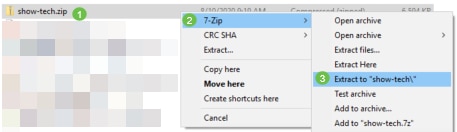
這些說明可能因您使用的作業系統而異。本示例使用Windows 10。
步驟3
按兩下showtech資料夾以訪問檔案。

步驟4
按兩下index.html檔案以檢視匯出的診斷資料。

現在,您應該已經從電腦訪問匯出的診斷資料。
 意見
意見